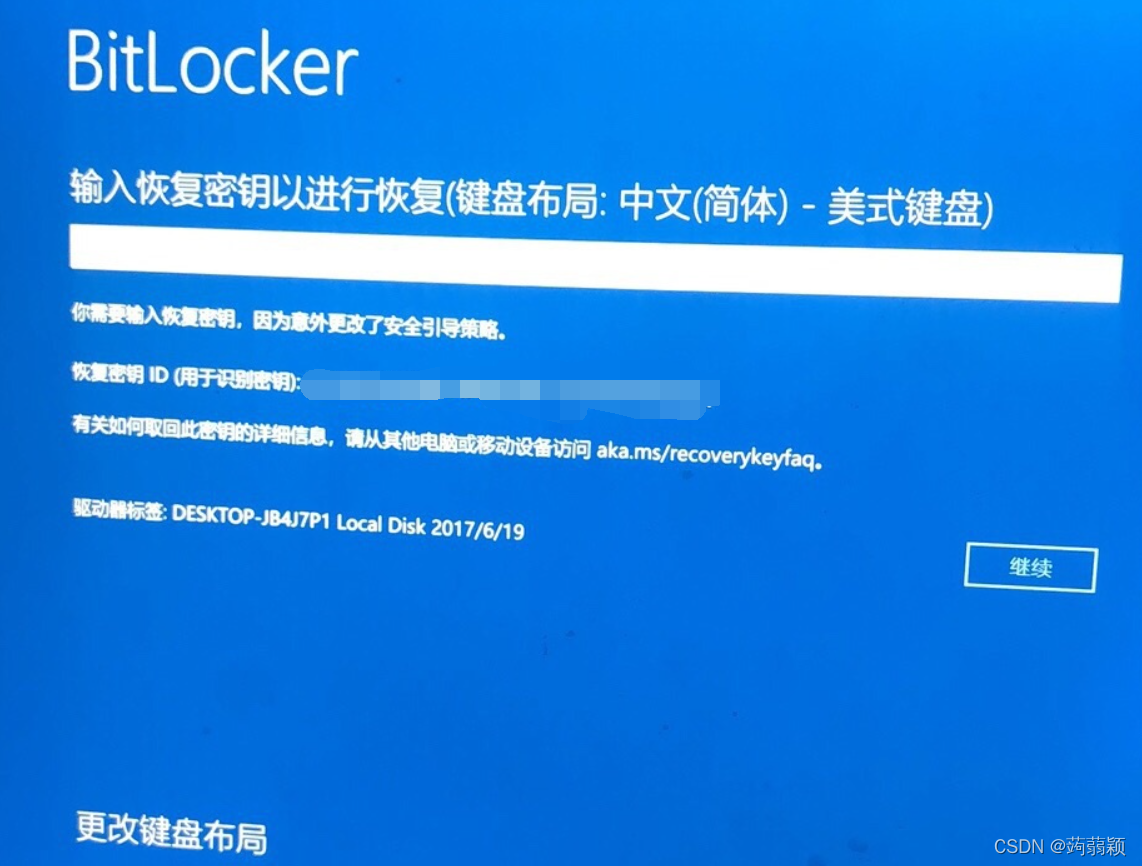| Bitlocker恢复密钥验证方法 | 您所在的位置:网站首页 › win10 bitlocker 恢复密钥 › Bitlocker恢复密钥验证方法 |
Bitlocker恢复密钥验证方法
|
在重装系统或者更新系统的时候可能会出现这个情况或者你的组织可能设有密码安全策略,在尝试登录失败超过一定次数之后便锁定,再或者可能是你的电脑遇到硬件故障、意外的配置更改或其他安全事件,需要恢复密钥可帮助确保仅授权人员才可解锁你的电脑并还原对你的加密数据的访问。
在一台好的PC端上 点击连接http://aka.ms/myrecoverykey 登录 步骤二输入验证码,即可看到您这台电脑的48位恢复密钥,将其输入即可。
注意:如果发现该账户下没有48位的恢复密钥,可能是由于有其他人设置过您的电脑,那需要更换微软账户尝试,或者是48位密钥未同步到您的微软账户
找一个可以使用的PC端 点击链接https://onedrive.live.com/RecoveryKey 注意超时的话可以自行百度一下怎么打开wai网 重装如果很不幸的尝试了以上两种方法都无效的话,那就remake,建议用U盘进行镜像重装。 具体重装方法参考以下链接: 如何通过U盘重装系统 如有错误以及可以改进的地方欢迎在下方评论区留言! |
【本文地址】
公司简介
联系我们